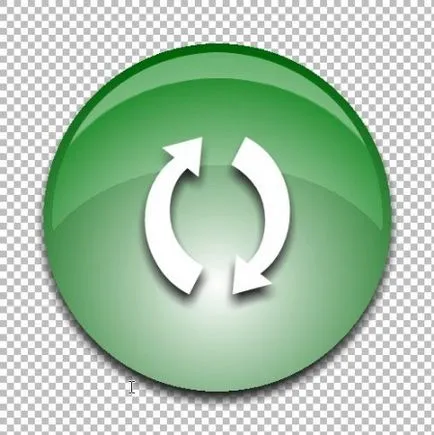Урок "стъкло бутона"
В този урок ще научите как да създадете "стъклени" бутони за уеб сайтове и програми. Това са:
1. Отворете Paint.NET. При използване по подразбиране Open (800 х 600) като основен интернет. Търсене Tool "Избор на района овал" и да го използвате, за да изберете от порядъка на размера 400 х 400 пиксела. За идеално гладка кръг задръжте клавиша Shift при разпределяне. Размерът на кръга може да се наблюдава в лентата на състоянието:
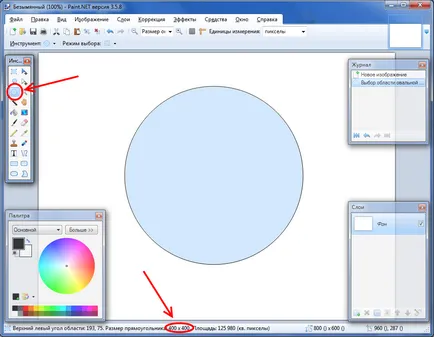
кръгла селекция (кликнете за уголемяване)
2. За да премахнете прекомерно площ движение прилага подрязване да разпредели (Изображение - Crop да разпредели или Ctrl + Shift + X):
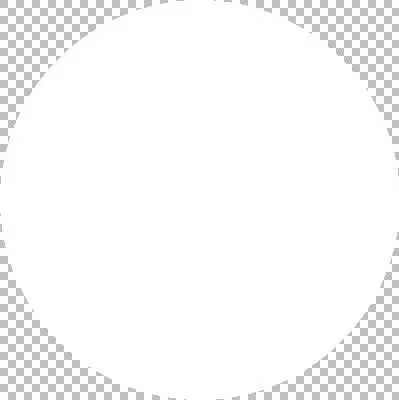
След отрязване да разпредели
3. Тъй като предишната операция е напълно откъснат фоновото изображение, той да се увеличава малко. На първо място, инсталиране на допълнителен цвят прозрачен (това е необходимо, за да добавите фон не е различен от съществуващия):
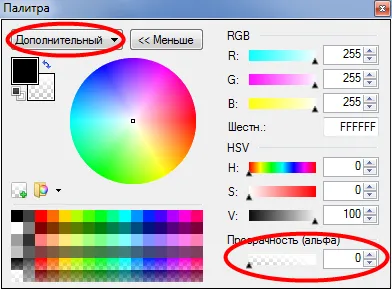
След това отворете уеб създаването размера на прозореца (на снимката - Размерът на мрежата или Ctrl + Shift + R), режим на задайте "Процент" и въведете 125%. В този случай, вижте "Secure" трябва да се създаде "центрирано":

Задаване на размера на платното
Ето какво резултатът трябва да бъде в състояние да:
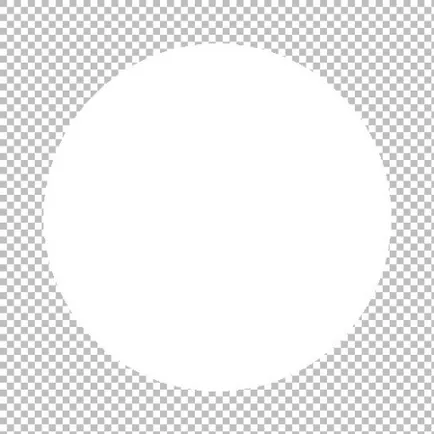
След увеличаване на платното
4. Сега нека да дадем бутон обем. Тъй като ние имаме зеления бутон, задаване на преден план Цвят Тъмно зелен (00660A), както и допълнително - Бяла:
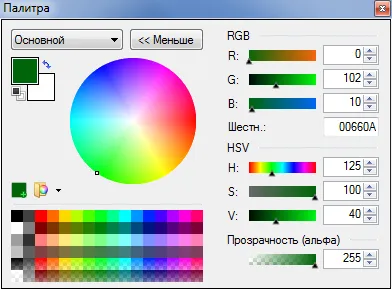
Поставяне на първични и вторични цветове
С помощта на "вълшебната пръчка", за да се подчертае, че кръга. След това преминете към "Gradient" в режим "кръг" и с помощта на десния бутон на мишката попълнете кръг започва от приблизително 1/3 от дъното до върха:
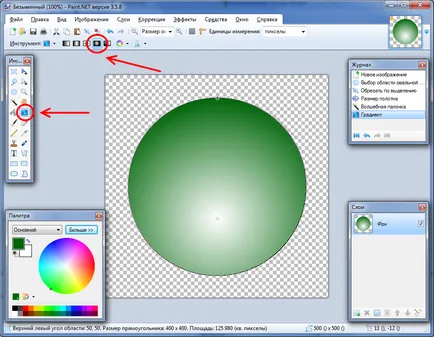
Gradient Fill (кликнете за уголемяване)
За да се получи равна засенчване, можете да контролирате координатите на началната точка на лентата на състоянието на Paint.NET и задръжте натиснат клавиша Shift, докато плъзгате градиента.
5. Дубликат на фона на два пъти (Слоеве - Duplicate Layer). Преименуване на горния слой в "Top", а средното в "средата" (това може да бъде направено в диалоговия слоеве - Имоти слой):
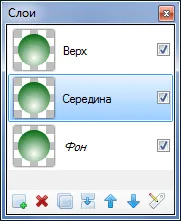
Три слой изображения
6. Да започнем с най-горния слой. С инструмента "Преместването на зоната на осветяване" хванете горната част на кръга и да го плъзнете надолу, докато височината на колело е равен на 350 пиксела (за наблюдение на състоянието на панел):
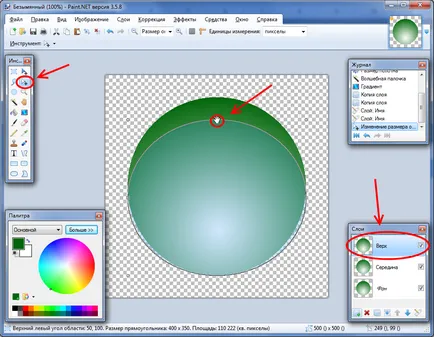
подбор Влекач (кликнете за уголемяване)
След това изтрийте селекцията (натиснете клавиша за изтриване).
7. Сега е ред на слоя "среден". За да се подчертае кръга, използвайте "магическа пръчка". то Кликнете на заден план, а след това обърнете селекцията (Edit - Обръщане на избора или Ctrl + I).
Операцията се повтаря, извършена от горния слой (горна кръг плъзгане надолу). Само че този път, височината на елипсата напусне равна на 250 пиксела. Отново, премахнете селекцията.
След слоеве на прозорците, извършени транзакции трябва да изглеждат така:
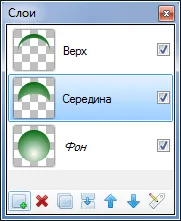
8. Отново отново в слоя "върха" и да го прилага в смисъл на "Добавянето или намаляване" (ефекти - шум - Добавяне или намаляване ...) със следните параметри: радиус 10 на сто 0. След това използвайте "магическа пръчка" за изолиране на външната област ( фон) и избор бележка.
Изберете прозрачен цвят е бял, а като вторичен - тъмно сиво и запълнете с бяло полумесец ( "Fill" инструмент):

Наливане бяло
Прес CTRL + D (Edit - Премахване на избора) за да премахнете и прилага ефект "Radial Blur" (ефекти - размазване - кръгла) с ъгъл на две.
9. Нанесете върху слоя "Mid" е една и съща "Добавяне или намалите" (радиус 10 Процент от 0), както слоя "Top".
10. Поставяйте имоти (Слоеве - Имоти слой или F4) слоя "Top" и "Mid" смесване режим "OSD осветление" и прозрачността определя на 100:
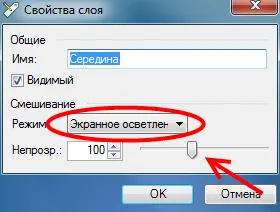
След това ни изображение трябва да изглежда така:
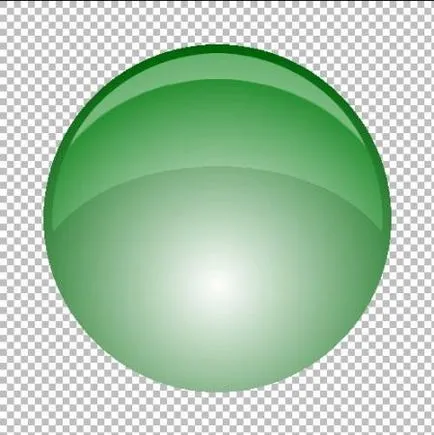
Бутон почти готов
11 е почти готова бутон. Остава само да се сложи върху него желаният символ. За тази цел Създайте нов слой (слоеве - Добавяне на нов слой или Ctrl + Shift + N) и го поставете между "фон" и "Mid". Преместване на реда на слоеве, можете да използвате специални стрели в прозореца на слоя:
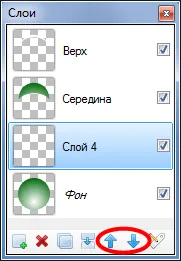
Стрелките се движат слоеве
Е отпечатан на нов слой желаният символ. Например икона "актуализация". За да направите това, изберете лентата с инструменти "текст", задаване на шрифта "Webdings" с площ от 200, включително английски оформление и вид на новосъздадените добавя слой буквата "р":
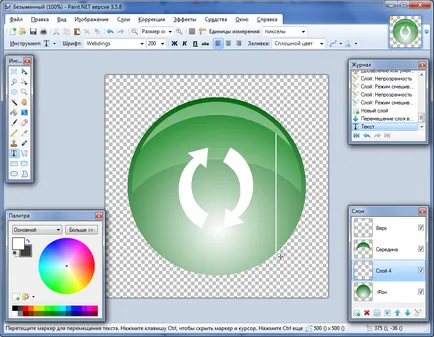
Прилагането на символа на актуализация
12. За да се възползва от символа за облекчение на приставката "Drop Shadow" (Ефекти на обекта Drop Shadow (сянка) ..) с параметрите компенсира хоризонтално 0 вертикално отместване 10 и 10. Радиусът на замъгляването сянка цвят мотика "на вкус":
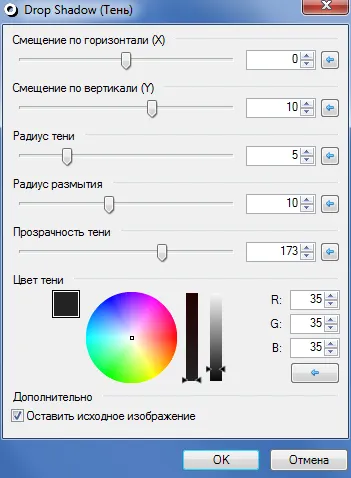
Прилагането на сянка
13. Подравнете изображение (Изображение - Комбинирайте всички слоеве или Ctrl + Shift + F) и след това се прилага ефекта на "Drop Shadow" (със същите параметри) отново: